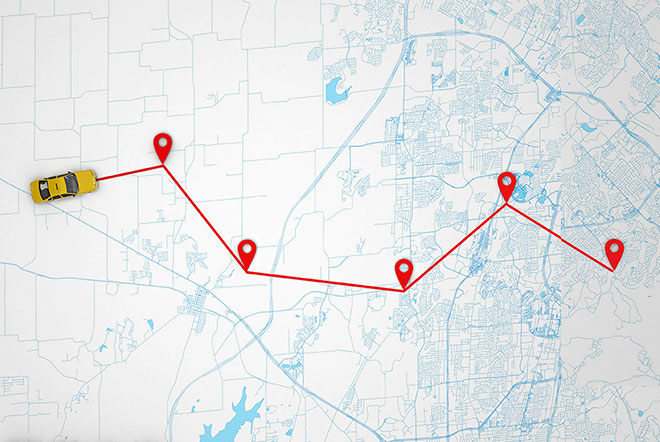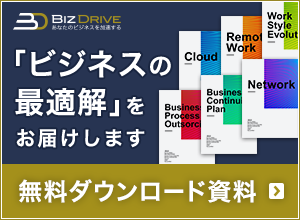2021.10.29 (Fri)
知っててよかったセキュリティ対策(第2回)
マルウェアとは?種類や感染した場合の対処法を徹底解説
マルウェアは悪意を持ったソフトウェア・コードの総称です。ウイルス、トロイの木馬、ワームなど様々な種類があります。被害を受けないためにとるべき対策や感染した場合の対処法を紹介します。
◆目次
マルウェアとは
マルウェアの種類
マルウェアの感染経路
マルウェア感染対策
感染した場合の対処法
まとめ
マルウェアとは

マルウェアは、不正かつ有害に動作させる目的で作成されたソフトウェア・コードの総称です。金銭の巻き上げ、個人情報の窃盗などを目的に、サイバー犯罪者はマルウェアを用いて攻撃を行います。マルウェアに感染したPCやスマホでは、悪意あるソフトウェア・コードが実行され、データの破損や漏洩が発生します。
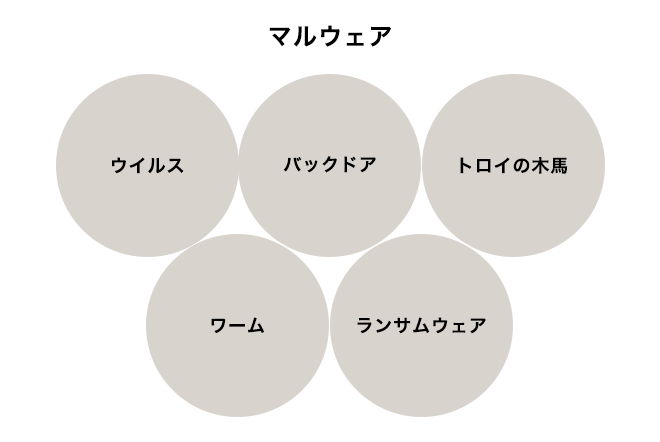
ウイルスとの違い
「マルウェア」と「ウイルス」は、同じ意味をもつ言葉として使われます。しかし、技術的にはマルウェアとウイルスは異なるものとして定義されます。
マルウェアとは、仕組みや意図、配布方法にかかわらず、あらゆる種類の悪意のあるソフトウェアを総称した言葉です。一方ウイルスは、他のプログラムにコードを挿入することで自己増殖する特定のタイプのマルウェアです。つまり、ウイルスはマルウェアの一種といえます。
ウイルスはウェブサイト、フラッシュドライブ、メールなどを通じて世の中に拡散されます。ウイルスに感染したアプリケーションやファイルを開くと、ウイルスが起動します。ファイルの削除や暗号化、アプリケーションの変更、システム機能の停止など、ウイルスによりさまざまな悪意あるプログラムが実行されるのです。
マルウェアによる主な被害
マルウェアに感染すると、感染したデバイス上でさまざまな被害が発生します。マルウェアによる代表的な3つの被害例を紹介します。
PC内のデータ削除、改ざん
マルウェアに感染すると、PC内に保存されているあらゆるデータが危険に晒されます。メモ書きのようなデータから顧客情報まで、攻撃の対象はデータの内容に関係ありません。またマルウェアによっては、ブラウザに保存されているログイン情報を窃取し、そこから、SNSや企業サイトの情報が改ざん、あるいはなりすましをされる可能性もあります。
クレカやパスワードなど個人情報の流出
マルウェアは感染したPC内で知り得たデータを任意のサーバーやメール宛に送信します。クレジットカード番号や銀行の口座番号といった金融情報、Webサイトのログインパスワードなど、利用者本人しか知り得ない情報が主な攻撃対象です。これらの情報は犯罪の糸口になるだけでなく、インターネット上の犯罪サイトなどでも売買されます。
企業が攻撃対象の場合では、顧客情報の流失によって、企業そのものの信用失墜につながるケースも考えられます。
攻撃の踏み台にさせられる
マルウェア感染したPCを攻撃の踏み台とすることで、サイバー攻撃者は攻撃元を容易にたどれなくします。踏み台となったPCからは攻撃の対象となるサーバーに向けて、不正アクセスや迷惑メールの配信が行われます。サイバー犯罪者は踏み台を多段階的に利用することで、犯罪捜査から巧妙に逃れるのです。
セキュリティが強固な企業内ネットワークも、ネットワーク接続可能なPCを踏み台にされると攻撃者の侵入を許してしまいます。企業内ネットワークは外部からの攻撃には強いですが、一度内部に入られると情報漏洩リスクが格段に高まります。
マルウェアの種類

マルウェアには攻撃の目的に応じて数多くの種類があります。マルウェアは複数の機能を保持するものもあり、必ずしも一つの定義に分類されません。ここでは代表的な7つのマルウェアを紹介します。
| 特徴 | 主な被害 | |
| ワーム | 自己増殖 | PCの動作停止 |
| トロイの木馬 | 有用なアプリ・ファイルへの偽装 | 個人情報漏洩、遠隔操作 |
| バックドア | 外部との通信 | 個人情報漏洩、遠隔操作 |
| ランサムウェア | 機能へのアクセス制限 | 身代金の要求 |
| スパイウェア | 保存データの収集 | 個人情報漏洩 |
| キーロガー | キーボード情報の収集 | 個人情報漏洩 |
| ボット | 自動プログラムの実行 | 個人情報漏洩、攻撃の踏み台 |
ワーム
ワームは特定のファイルに寄生することなく、独立して動作するプログラムです。ウイルスと混同されることもありますが、独立して動作するという点で区別されます。一度感染すると自己複製を行い、感染したPCの処理能力を圧迫します。そのためワームの動作を止められない場合、最悪PCの動作停止につながるのです。
ワームの被害はPCのリソース圧迫だけではありません。感染したPCの遠隔操作やワーム以外のマルウェアインストール、感染したPCでの仮想通貨のマイニング、SNSへの大量の書き込みなど、ワームによってさまざまな悪意ある動作が引き起こされます。
トロイの木馬
トロイの木馬はギリシア神話をモチーフに名付けられたマルウェアの一つです。有用なアプリやデータファイルに巧妙に偽装されており、アプリのインストール完了や起動など、何かしらのタイミングで悪意あるプログラムが実行されます。
トロイの木馬にもさまざまな種類があります。外部から遠隔操作やファイルのアップロード・ダウンロードを可能にするバックドア型、PC上に保存されるあらゆるパスワードを収集して、攻撃者に送信するパスワード窃盗型、被害者のルータやDNSの設定を改変し、攻撃者の踏み台にするプロキシ型などです。この他にも攻撃者の目的に応じて膨大な数の新種、亜種が作成されています。
バックドア
バックドア型のマルウェアは、外部からの不正な端末制御を目的にバックドア(裏口)をPC内に作成します。バックドアとは本来IDとパスワードを利用して認証を行う機能について、未認証のまま機能を利用するための通信機能です。
本来バックドアは開発段階で、製品機能テストを目的に利用され、製品出荷段階では機能が取り外されます。バックドアが製品についたままだと、攻撃者はバックドア経由でシステムに不正アクセスが可能になってしまいます。このような仕組みを踏まえ、攻撃者はマルウェアを用いて、PC内に意図的にバックドアを設けようとするのです。
ランサムウェア
ランサムウェアに感染すると、被害者はシステムへのアクセスを制限されます。この制限解除のために、攻撃者は身代金の支払いを被害者に要求します。
ランサムウェアは特殊な暗号化プログラムを内包しているため、一度感染してしまうと専門家による対処が必要です。身代金の支払いでプログラムが解除される保証はありません。そのため感染が確認されたら二次被害を防ぐためにPCをネットワークから遮断して、セキュリティ担当者に報告を行いましょう。
スパイウェア
スパイウェアに感染すると、PC内にある情報が被害者に意図しない形で外部に送信されます。その情報にはパスワードや金融情報など、犯罪の温床になりうるデータが多く含まれます。
スパイウェアの種類はデータを外部転送するものだけではありません。広告を強制的に送り付けて画面表示するアドウェア、ユーザーの許可なく外部ファイルを強制ダウロードするダウンローダ、ウェブ閲覧中にユーザーが意図しないページを強制表示するブラウザハイジャッカーなどです。このように、ユーザーのシステム利用をさまざまな観点から妨害してきます。
キーロガー
キーロガーはPCのキーボード入力を監視・記録するソフトウェア・ハードウェアです。キーロガー自体はPCの所有者や開発者がデバッグ目的で利用することが一般的です。一方マルウェアとして使われるキーロガーは、パスワードや個人情報などを奪取する目的で利用されます。
ボット
ボットはロボットが由来の言葉で、特定のタスクや処理を自動化するアプリケーションやプログラムのことを意味しています。マルウェアとして利用されるボットは、攻撃者から命令を受け取り、さまざまな悪意あるプログラムを自動実行します。そのため攻撃目的のボットが複数のPCに感染すると、感染したPCがネットワークを形成して、非常に危険な攻撃網が形成されるのです。
マルウェアの感染経路

オンライン、オフライン問わず、マルウェア感染の危険性は多岐にわたります。ここでは代表的な4つの感染経路について紹介します。
EメールやSMS
EメールやSMSに記載されたURLや添付ファイルは最も代表的な感染経路の一つです。件名や本文を何気ないものにして紛れ込ませたり、大手企業に偽装するなど、被害者が気づかないうちにメールを開くように、手段が巧妙化されています。被害者が一度URLや添付ファイルをクリックすると、瞬く間にマルウェアが実行されてしまいます。
Webサイト
Webサイト閲覧中に特定のページの訪問やクリックによって、マルウェアに感染する危険性があります。トロイの木馬のように一見問題ないファイルをダウンロードした結果、その中に不正プログラムが潜んでいるケースも多いです。従業員が業務外で掲示板サイトや違法動画サイトを利用している場合なども、マルウェア感染の危険性が高まります。
ファイル共有ソフト
クラウドが普及する以前、PC間でのデータのやりとりにはファイル共有ソフトが利用されていました。WinnyやShareなどは代表的なファイル共有ソフトです。ファイル共有ソフトでは特定のサーバーを介さず、個人間で直接ファイル共有を行います。そのため、共有されたファイル内にマルウェアが潜んでいても、システム的なマルウェア検知が十分できず、感染の危険性が高まるのです。
データ記録媒体
USBメモリやHDDなどは一般的なデータ記録媒体として広く使われています。データ記録媒体内に潜むマルウェアは、データ記録媒体がPCに接続されたタイミングで自動プログラムを実行します。またUSBメモリ内に置かれたデータのアイコンなどを偽装して、見かけ上何の問題もないファイルに見せかけて、被害者のクリックを誘導して感染を引き起こします。
マルウェア感染対策
マルウェアは一度感染すると被害が拡大しやすいため、感染を避けるための対策が非常に重要です。ここでは主要な4つのマルウェア感染対策を紹介します。
ウイルス対策ソフト
マルウェア感染対策としてウイルス対策ソフトの利用は最も代表的な方法です。ウイルス対策ソフトにもさまざまな種類があります。機能としてはマルウェアの検出・識別、削除・隔離です。Windowsの場合は、標準システムとして「Windows Defenderウイルス対策」が搭載されています。
OSの定期更新
OSは製品発売前に十分な品質テストを行う一方、脆弱性については絶対に安全とは言い切れません。OSは製品発売後に脆弱性が見つかることも多く、製品開発企業が定期的に更新プログラムを配信して対策を行なっています。
そのため更新プログラムを長期間実行せずにいた場合、そのOSは既知の脆弱性から攻撃される危険性を孕みます。このような危険性を排除する上でも、定期的なOS更新はマルウェア対策に非常に重要です。
IT(セキュリティ)リテラシーの向上
EメールやWebサイト経由でのマルウェア感染は、個人のITリテラシーによって感染リスクが大きく変わります。普段から企業内でセキュリティ研修や模擬的な攻撃・訓練を行うことで、従業員自身が感染リスクを避けられるようになります。マルウェア感染の種類や、マルウェア感染してしまった場合の対策など、定期的な啓もう活動を行いましょう。
iPhoneのマルウェア対策
iPhoneはマルウェア感染のリスクが低い端末と言われます。その理由はアプリストアへの申請プロセスです。Apple Storeに公開されるアプリは必ずAppleの審査が行われます。そのためマルウェアなど悪意あるシステムの介在する余地がありません。
一方でiPhoneであってもEメールやWebブラウザを経由したマルウェア感染のリスクは残りますので、その点は注意が必要です。
感染した場合の対処法
マルウェアはその特性上、二次被害の危険性が非常に高いです。そのため感染が発覚した場合、対処法を間違えると被害拡大の恐れがあります。企業などでマルウェア感染した場合、被害を最小限に食い止めるために、基本的な4つの対処法を紹介します。
マルウェアの検出
マルウェアの種類によって感染に気付くタイミングは異なります。もし何かしらPCが意図しない動作をしている場合、不正プログラムを実行しているマルウェアの検出が必要です。
PC内を隈なくチェックするフルスキャンの場合、数時間〜半日近い時間がかかります。ウイルス対策ソフトによってはリアルタイムスキャンや定期スキャンなどの機能があります。PCの利用頻度に応じて、これらのスキャン機能を使い分けることで、マルウェア検出までの時間を短縮しましょう。
ネットワークの遮断
マルウェアの感染が確認されたら、感染端末をできるだけ速やかに物理的にネットワークから遮断します。またマルウェアはネットワークを通じてあらゆる端末に感染をしようと試みます。Wi-Fi接続、有線での接続、Bluetoothなどの機能を無効にし、感染した端末を隔離して更なる感染を防ぎましょう。
感染源の特定
前述したようにマルウェアの感染源はさまざまです。EメールやHDD経由の感染の場合、企業内で複数人の利用端末が感染している恐れも考えられます。感染が発覚した場合は、その直前の端末操作ログや、利用者からのヒアリングを通じて感染源の特定を行いましょう。
セキュリティツールによるマルウェア削除
インターネットから手動でダウンロードしてきたファイルなどがマルウェアだった場合は、自身で削除可能です。また、ウイルス対策ソフトなどで検出されたマルウェアは、検出後すぐに隔離・削除が行われます。もし、これらの対処を行ってもPCの不具合などが治らない場合は、端末の初期化を行います。
まとめ:複数端末のセキュリティを一括管理「おまかせアンチウイルス」
マルウェアはサイバー犯罪技術として、新たな手口が日々作られています。情報漏洩や攻撃の踏み台にされないためにも、日常的にマルウェア感染のリスクを避ける必要があります。
NTT東日本が提供する「おまかせアンチウイルス」は複数端末のセキュリティを一括管理可能です。企業内のセキュリティリスクと管理コストを効率的に削減するためにも、ぜひマルウェア対策の一つとしてご検討いただければと思います。
連載記事一覧
- 第1回 サイバー攻撃対策は何が必要?攻撃の目的や種類を把握して対策を考えよう 2021.10.29 (Fri)
- 第2回 マルウェアとは?種類や感染した場合の対処法を徹底解説 2021.10.29 (Fri)